欢迎您访问我爱IT技术网,今天小编为你分享的电脑教程是office系列之word2007教程:【Word2010中的“翻译字典”【Word2007教程】】,下面是详细的分享!
Word2010中的“翻译字典”【Word2007教程】
当用户在阅读一篇文档的过程中,可能会遇到一些不知道的其他语言,而Word2010中的“翻译字典”可以使你轻松得到答案,让您告别书本字典,现在我们就来一起学习吧。
操作步骤:
1、打开一篇文字文档,并且里面与你有需要翻译的文字,例如,我们这里先选择一篇中文散文;
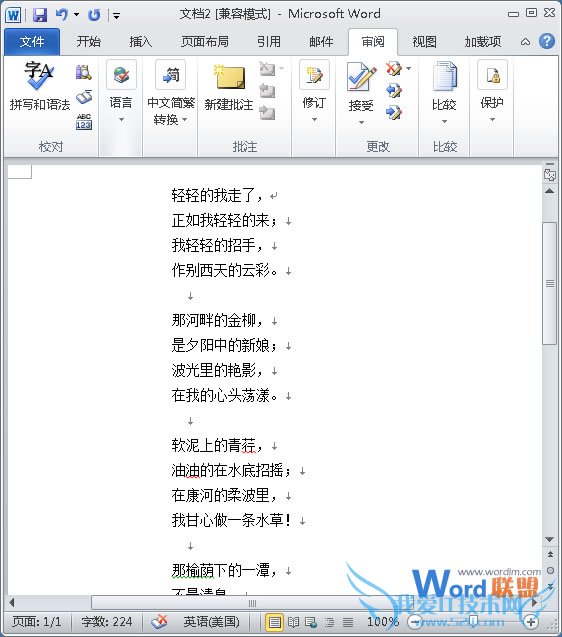
2、在功能区点击“审阅”选项卡,选择“语言”区域的“翻译”选项组,单击“翻译所选文字”;
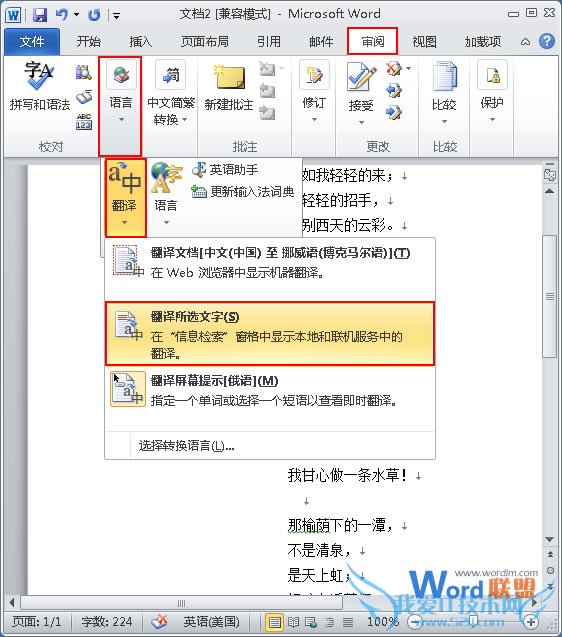
3、单击“审阅”功能卡,点击“语言”区域的“翻译”选项组,在弹出的下拉菜单中选择“选择转换语言”;
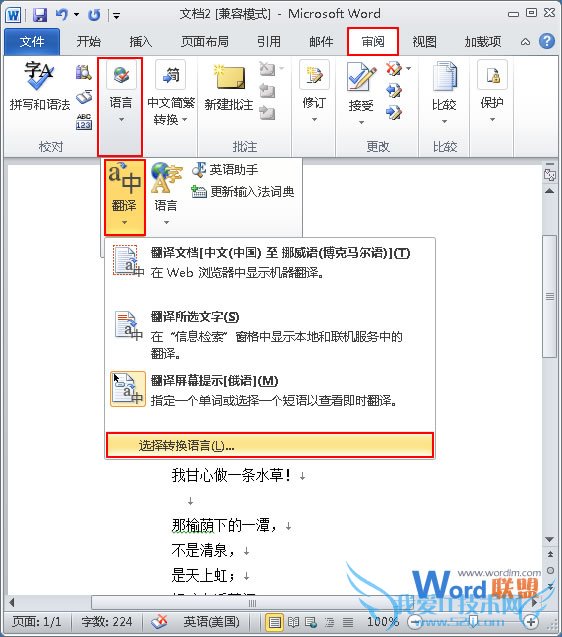
4、此时窗口会弹出一个“翻译语言选项”的对话框,在“翻译为”后面的倒三角的下拉按钮下选择自己需要翻译的语言,例如“俄语”,然后点击确定;
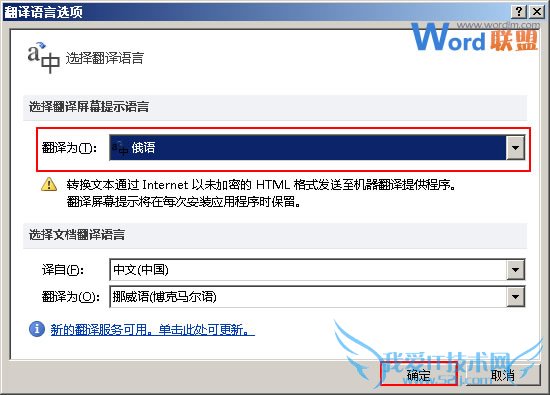
5、返回到文档中,用鼠标指向需要翻译的字词上,鼠标光标处会自动提供处该词的翻译信息,效果如下所示;
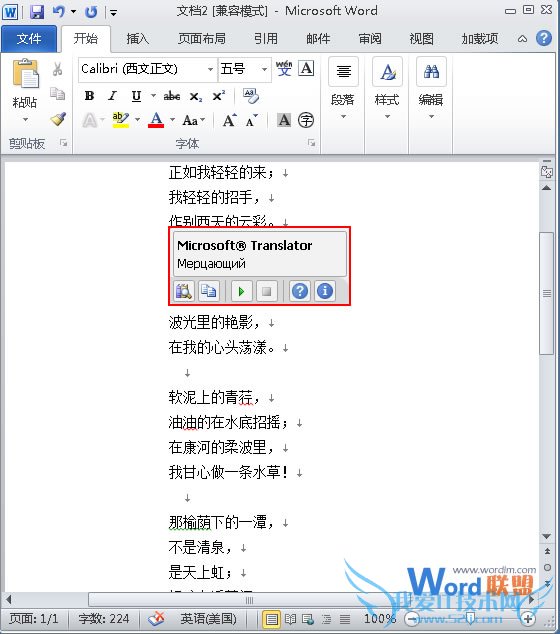
提示:只需用鼠标光标指向文字,不需点击,就会出现翻译内容,如果鼠标光标快速移开,翻译信息也会消失。
以上就是关于Word2010中的“翻译字典”【Word2007教程】的word2007教程分享,更多电脑教程请移步到>>电脑教程频道。
- 评论列表(网友评论仅供网友表达个人看法,并不表明本站同意其观点或证实其描述)
-
